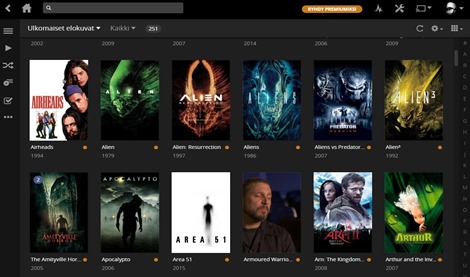
En tässä nyt enempää esittele sitä mikä Plex on mutta kerron kuinka saat sen toimimaan linuxissa siten että voit käyttää mediatiedostojasi verkossa edelleen omalla käyttäjätunnuksellasi siten että myös Plex pystyy niitä käsittelemään.
Oletuksena Plex haluaa jostain syystä tehdä Linuxille oman käyttäjän sekä käyttäjäryhmän nimeltä “plex”, tälle samalle käyttäjätunnukselle pitää siten myös antaa oikeudet niihin hakemistoihin missä mediatiedostot sijaitsevat.
Niin sanotussa helpossa palvelimessa, tämä ei varmasti muodostu ongelmaksi mutta jos palvelin jossa Plex on asennettuna, tehdään myös jotain muuta, kuten sitä pidetään tiedostopalvelimena sisäverkolle, tuottaa yksilöity käyttäjätunnus ongelmia.
Ongelma on siinä ettei Linux kykene sellaisenaan tarjoamaan käyttöoikeuksia tiedostoille ja hakemistoille kuin yhdelle käyttäjälle kerrallaan, toki oikeuksia voi muokata siten että myös muilla käyttäjillä on resurssiin oikeus mutta palvelin jossa on paljon palveluita, niin internettiin kuin myös sisäverkkoon, on tietyt asiat tehtävä aktiivisella käyttäjätunnuksella tai käyttäjätunnukselle.
Itselläni on sellainen tilanne ja uskon etten ole ainut. Minun palvelimelle on omat käyttäjätunnukset myös muutamalle muulle kuin vain minulle mutta sama palvelin toimii minulle henkilökohtaisena tiedostopalvelimena, en kuitenkaan halua antaa näille tiedostoille sellaisia oikeuksia minkä ansiosta myös muut käyttäjät pääsisivät niihin käsiksi.
Kyseisessä tiedostopalvelimessa on myös omat mediatiedostoni, elokuvat sekä musiikki ja jos nyt käyttäisin Plexin omaa käyttäjätunnusta näille, en pääsisi niihin käsiksi, joten minun on pakko muuttaa Plexin asetukset sellaiseksi että se käynnistyy minun omalla käyttäjätunnuksella ja omaa siten oikeuden niihin hakemistoihin joihin en muiden halua pääsevän.
Voisi kuvitella että riittää jos lisään plex käyttäjän samaan käyttäjäryhmään missä oma käyttäjäni on, ikävä kyllä tämä ei nykyisellään ole mahdollista koska kyseisellä ryhmällä on paljon muita oikeuksia, joihin en taas halua sotkea Plexiä.
Näin se tapahtuu:
Tässä esimerkissä käytetään Debian jakelua, muissa jakeluissa Plexin asetustiedostot ja hakemistot saattavat erota jonkin verran.
Ihan ensimmäisenä terminaalissa otetaan root -tunnus käyttöön jotta päästään muokkaamaan asetustiedostoja.
Tämä onnistuu komenolla “su”, kun olet syöttänyt rootin salasanan olet kirjautuneena root käyttäjällä, en käytä sudo sovellusta koska sitä ei debianissa oletuksena ole käytössä.
Suljetaan plexmediaserver komennolla:
“service plexmediaserver stop”
Tämän jälkeen käydään muuttamassa Plexin yleisestä asetustiedostosta käyttäjänimeksi, haluttu käyttäjätunnus:
“nano /etc/default/plexmediaserver”
Etsitään tiedostosta rivi: “PLEX_MEDIA_SERVER_USER=plex”, josta tuo “_USER=plex” vaihdetaan muotoon “_USER=haluttukäyttäjätunnus”.
Tallennetaan tiedosto ja poistutaan nanosta.
Tämän jälkeen muutetaan Plexin asennushakemiston oikeudet vastaamaan kyseistä käyttäjätunnusta, eli annetaan sille oikeudet ajaa ja käsitellä tiedostoja kyseisen hakemiston sisällä. Tällä hetkellä oikeudet ovat “plex” käyttäjällä.
Komento hakemiston oikeuksien vaihtamiseksi on seuraava:
“chown käyttäjä:käyttäjä /var/lib/plexmediaserver/ -R” jossa “käyttäjä” on haluttu käyttäjätunnus.
Vielä täytyy kuitenkin käydä tekemässä käyttäjätunnuksen lopullinen vaihto systemd skriptissä joka ajetaan aina Plexin käynnistyksen yhteydessä, tämä määrää mille käyttäjälle Plex käynnistetään.
“nano /etc/systemd/system/plexmediaserver.service”
Etsitään tiedostosta rivit: “User=plex” sekä “Group=plex” ja vaihdetaan niistä “plex” siihen käyttäjätunnukseen jolla haluat Plexiä ajettavan.
Tallennetaan tiedosto ja poistutaan nanosta.
Käynnistetään Plex lopulta uusiksi komennolla:
“service plexmediaserver start”
Nyt Plex toimii haluamallasi käyttäjätunnuksella ja sillä on pääsy samoihin hakemistoihin kuin kyseisellä tunnuksella.
Root tunnukselta pääset pois kirjoittamalla yksinkertaisesti “exit”.

Ei kommentteja:
Lähetä kommentti